როგორ გადავწყვიტოთ სამუშაო მდებარეობის ტეგი, რომელიც არ მუშაობს iOS 18 ამინდში?
iOS ამინდის აპი არის მნიშვნელოვანი ფუნქცია მრავალი მომხმარებლისთვის, რომელიც გთავაზობთ ამინდის განახლებულ ინფორმაციას, გაფრთხილებებს და პროგნოზებს ერთი შეხედვით. ბევრი მომუშავე პროფესიონალისთვის განსაკუთრებით სასარგებლო ფუნქციაა აპში „სამუშაო მდებარეობის“ ტეგის დაყენების შესაძლებლობა, რაც მომხმარებლებს საშუალებას აძლევს მიიღონ ლოკალიზებული ამინდის განახლებები მათი ოფისის ან სამუშაო გარემოდან გამომდინარე. თუმცა, iOS 18-ში ზოგიერთ მომხმარებელს შეექმნა პრობლემები, როდესაც "სამუშაო მდებარეობა" ტეგი არ ფუნქციონირებს ისე, როგორც მოსალოდნელი იყო, ან ვერ განახლდება ან საერთოდ არ ჩანს. ეს საკითხი შეიძლება იყოს იმედგაცრუებული, განსაკუთრებით მათთვის, ვინც ამ მახასიათებელს ეყრდნობა თავისი დღის ეფექტურად დაგეგმვისთვის.
ამ სტატიაში ჩვენ განვიხილავთ, თუ რატომ შეიძლება არ მუშაობდეს სამუშაო მდებარეობის ტეგი iOS 18 ამინდი, ნაბიჯები, რომელთა გადადგმაც შეგიძლიათ ამ პრობლემის მოსაგვარებლად.
1. რატომ არ მუშაობს სამუშაო მდებარეობის ტეგი iOS 18 ამინდის პირობებში?
არსებობს რამდენიმე მიზეზი, რის გამოც სამუშაო მდებარეობის ტეგი შეიძლება ვერ ფუნქციონირდეს სწორად iOS 18 ამინდის პირობებში, ქვემოთ მოცემულია რამდენიმე გავრცელებული მიზეზი:
- მდებარეობის სერვისები გამორთულია : თუ გამორთულია, აპს არ შეუძლია თქვენი მდებარეობის მონაცემებზე წვდომა.
- არასწორი ნებართვები : გამოტოვებული ან არასწორი ნებართვები, როგორიცაა გამორთვა ზუსტი ადგილმდებარეობა , შეუძლია თავიდან აიცილოს ამინდის ზუსტი განახლებები.
- მოძველებული iOS ვერსია : iOS 18-ის ძველ ვერსიებში შეცდომებმა შეიძლება გამოიწვიოს აპის გაუმართაობა.
- აპის ხარვეზები : ამინდის აპის დროებითმა პრობლემებმა შეიძლება ხელი შეუშალოს მდებარეობის განახლებებს.
- ფოკუსის რეჟიმი ან კონფიდენციალურობის პარამეტრები : ამ ფუნქციებს შეუძლია დაბლოკოს მდებარეობაზე წვდომა.
- დაზიანებულია მდებარეობის მონაცემები : მოძველებულმა ან დაზიანებულმა მდებარეობის მონაცემებმა შეიძლება გამოიწვიოს არასწორი წაკითხვა.
2. როგორ გადავწყვიტოთ სამუშაო მდებარეობის ტეგი, რომელიც არ მუშაობს iOS 18 ამინდში?
თუ პრობლემები გაქვთ სამუშაო მდებარეობის ტეგთან დაკავშირებით iOS 18 Weather-ში, მიჰყევით პრობლემის მოგვარების ამ ნაბიჯებს პრობლემის მოსაგვარებლად:
2.1 შეამოწმეთ მდებარეობის პარამეტრები
• მდებარეობის სერვისები
: წადი
პარამეტრები > კონფიდენციალურობა და უსაფრთხოება > მდებარეობის სერვისები
, და დარწმუნდით, რომ გადამრთველი დაყენებულია „on“-ზე ზედა.

• ამინდის აპლიკაციის ნებართვები
: გადადით ქვემოთ საპოვნელად
ამინდი
აპლიკაცია მდებარეობაზე დაფუძნებული აპების სიაში. დარწმუნდით, რომ დაყენებულია
"აპლიკაციის გამოყენებისას"
ან
"ყოველთვის"
რათა აპს მიეცეს თქვენს მდებარეობაზე წვდომა საჭიროებისამებრ.
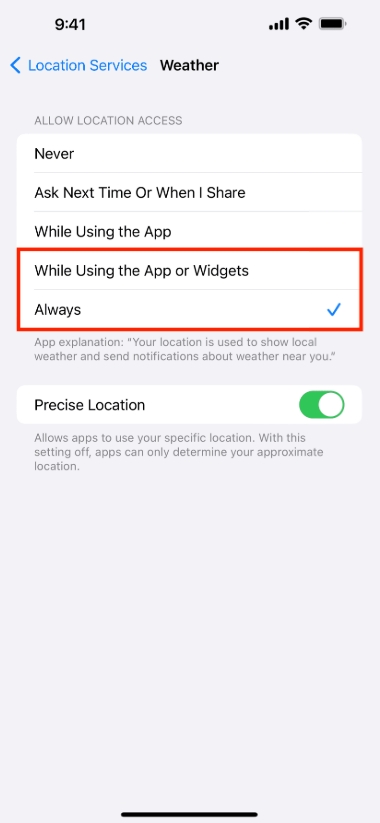
•
ზუსტი ადგილმდებარეობა
: თუ გსურთ უფრო ზუსტი ამინდის მონაცემები თქვენი სამუშაო ადგილისთვის, ჩართეთ
ზუსტი ადგილმდებარეობა
: წადი
პარამეტრები > კონფიდენციალურობა და უსაფრთხოება > მდებარეობის სერვისები > ამინდი
და ჩართეთ
ზუსტი ადგილმდებარეობა
.
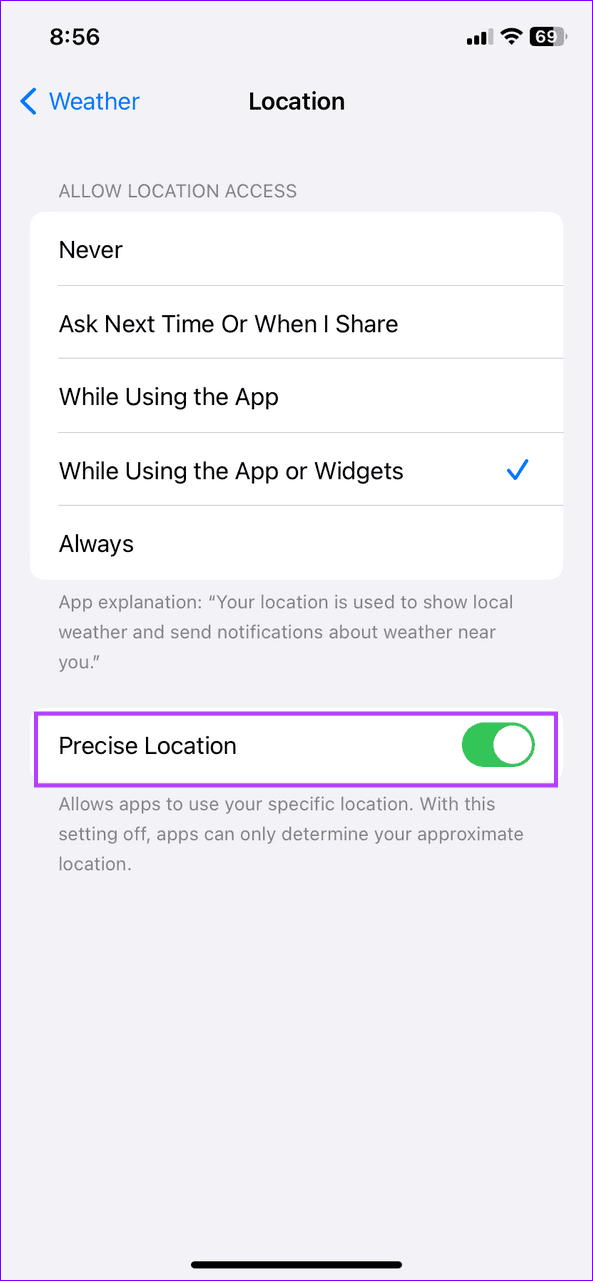
2.2 სამუშაო მდებარეობის ხელახლა კონფიგურაცია ამინდის აპლიკაციაში
ზოგჯერ პრობლემა შეიძლება იყოს სამუშაო მდებარეობის დაყენება თავად ამინდის აპში: გახსენით
ამინდი
აპს და შედით მენიუში > იპოვეთ
სამუშაო ადგილმდებარეობა
და დარწმუნდით, რომ ის სწორად არის დაყენებული > თუ სამუშაო მდებარეობა არ ჩანს, შეგიძლიათ ხელით მოძებნოთ მდებარეობა შეხებით
დამატება
და აკრიფეთ თქვენი სამუშაო ადგილის მისამართი.
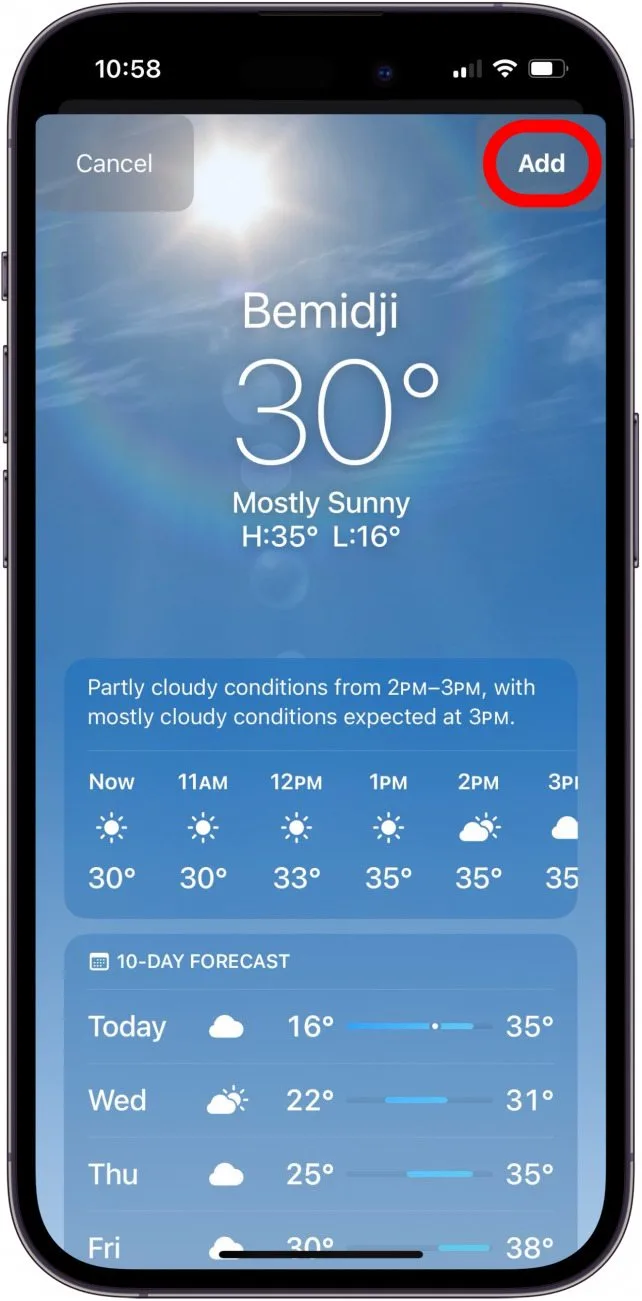
2.3 გადატვირთეთ თქვენი მოწყობილობა
ხშირად, თქვენი iPhone-ის უბრალო გადატვირთვამ შეიძლება გადაჭრას სისტემაში არსებული მცირე ხარვეზები. თქვენი მოწყობილობის გადატვირთვამ შეიძლება გაასუფთავოს სისტემის დროებითი ქეში და განაახლოს მდებარეობის მონაცემები, პოტენციურად მოაგვაროს პრობლემები სამუშაო მდებარეობის ტეგთან დაკავშირებით ამინდის აპში.

2.4 შეამოწმეთ ფოკუსის რეჟიმის პარამეტრები
თუ იყენებთ ფოკუსის რეჟიმი , შესაძლოა ზღუდავს ამინდის აპის წვდომას თქვენს მდებარეობაზე. ამინდის აპის გამართულად ფუნქციონირების უზრუნველსაყოფად, შეამოწმეთ თქვენი ფოკუსის პარამეტრები:
- გადადით პარამეტრები > ფოკუსი და დარწმუნდით, რომ არცერთი რეჟიმი (მაგ. სამუშაო ან არ შემაწუხოთ) არ უშლის ხელს მდებარეობის სერვისებზე წვდომას.
- ასევე შეგიძლიათ გამორთოთ ფოკუსირება დროებით, რათა ნახოთ, მოაგვარებს თუ არა პრობლემას.
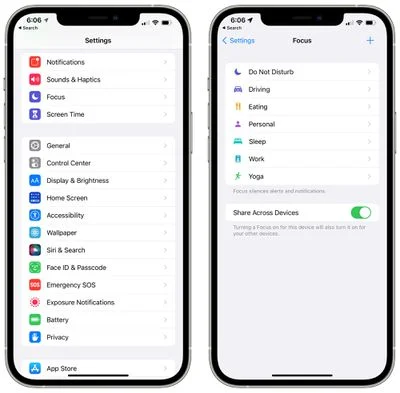
2.5 განაახლეთ iOS უახლეს ვერსიამდე
თუ თქვენ იყენებთ iOS 18-ის მოძველებულ ვერსიას, შეიძლება იყოს შეცდომები ან თავსებადობის პრობლემები, რომლებიც გავლენას ახდენენ ამინდის აპზე. იმისათვის, რომ დარწმუნდეთ, რომ iOS 18-ის უახლეს ვერსიაზე ხართ, გადადით
პარამეტრები > ზოგადი > პროგრამული უზრუნველყოფის განახლება
და შეამოწმეთ არის თუ არა განახლება.

2.6 მდებარეობისა და კონფიდენციალურობის პარამეტრების გადატვირთვა
თუ არცერთი ზემოაღნიშნული ნაბიჯი არ მუშაობს, შეგიძლიათ განიხილოთ თქვენი მდებარეობისა და კონფიდენციალურობის პარამეტრების გადატვირთვა. ეს არ წაშლის პერსონალურ მონაცემებს, მაგრამ აღადგენს მდებარეობასთან დაკავშირებულ პარამეტრებს ნაგულისხმევად: გადადით
პარამეტრები > ზოგადი > Tasfer ან გადატვირთეთ iPhone > მდებარეობის და კონფიდენციალურობის გადატვირთვა > პარამეტრების გადატვირთვა
.

3. iOS 18 სისტემის პრობლემების გაფართოებული შესწორება AimerLab FixMate-ით
თუ თქვენ სცადეთ ზემოაღნიშნული პრობლემების მოგვარების ნაბიჯები და სამუშაო მდებარეობის ტეგთან დაკავშირებული პრობლემა შენარჩუნებულია, პრობლემა შესაძლოა უფრო ღრმად იყოს iOS სისტემაში და სწორედ აქ ჩნდება AimerLab FixMate. AimerLab FixMate არის პროფესიონალური ინსტრუმენტი, რომელიც შექმნილია iOS სისტემის საერთო პრობლემების მოსაგვარებლად რთული პროცედურების ან მონაცემთა დაკარგვის გარეშე. მას შეუძლია შეასწოროს სისტემის პრობლემები, რომლებიც ხელს უშლის გარკვეული ფუნქციების სწორად ფუნქციონირებას, მათ შორის მდებარეობის სერვისებს და ამინდის აპს.
როგორ გამოვიყენოთ AimerLab FixMate სამუშაო მდებარეობის ტეგის გამოსასწორებლად, რომელიც არ მუშაობს ios 18-ის ამინდზე:
ნაბიჯი 1: ჩამოტვირთეთ და დააინსტალირეთ AimerLab FixMate პროგრამული უზრუნველყოფა თქვენს კომპიუტერზე (ხელმისაწვდომია Windows-ისთვის).
ნაბიჯი 2: შეაერთეთ თქვენი iPhone კომპიუტერთან USB კაბელის საშუალებით, შემდეგ გაუშვით AimerLab FixMate და დააწკაპუნეთ დაწყებაზე iOS სისტემის პრობლემების გამოსწორების განყოფილებაში მთავარი ეკრანიდან.

ნაბიჯი 3: აირჩიეთ სტანდარტული რემონტი პროცესის გასაგრძელებლად. ეს მოაგვარებს საერთო სისტემის პრობლემებს, როგორიცაა მდებარეობის სერვისის გაუმართაობა და ამინდის აპის პრობლემები.

ნაბიჯი 4: მიჰყევით ეკრანზე არსებულ ინსტრუქციას, რომ ჩამოტვირთოთ ფასდაუდებელი პროგრამული უზრუნველყოფის ვერსია თქვენი iOS მოწყობილობის რეჟიმებისთვის და დაასრულოთ ჩამოტვირთვის პროცესი.

ნაბიჯი 5: პროგრამული უზრუნველყოფის ჩამოტვირთვის შემდეგ, FixMate დაიწყებს თქვენს მოწყობილობაზე მდებარეობისა და სისტემის ნებისმიერი სხვა პრობლემის მოგვარებას.

ნაბიჯი 6: შეკეთების პროცესის დასრულების შემდეგ, გადატვირთეთ თქვენი მოწყობილობა და შეამოწმეთ, მუშაობს თუ არა სამუშაო ადგილის ტეგი გამართულად.

4. დასკვნა
დასასრულს, თუ სამუშაო მდებარეობის ტეგი არ მუშაობს iOS 18 ამინდის პირობებში, სავარაუდოდ, ეს გამოწვეულია მდებარეობის პარამეტრებთან, აპების ნებართვებთან ან სისტემის ხარვეზებთან დაკავშირებული პრობლემებით. პრობლემების მოგვარების ძირითადი ნაბიჯების მიყოლებით, როგორიცაა მდებარეობის სერვისების ჩართვა, აპის ნებართვების კორექტირება და თქვენი მოწყობილობის გადატვირთვა, პრობლემების უმეტესობა შეიძლება მოგვარდეს. თუ პრობლემა შენარჩუნებულია, AimerLab FixMate გთავაზობთ გაფართოებულ გადაწყვეტას iOS სისტემის უფრო ღრმა პრობლემების მოსაგვარებლად, რაც უზრუნველყოფს ამინდის აპლიკაციის გამართულ ფუნქციონირებას. უწყვეტი გამოცდილებისთვის, გამოყენებით
FixMate
რეკომენდირებულია მუდმივი პრობლემების გადასაჭრელად.
- როგორ გავასწოროთ iPhone-ის კამერის მუშაობის შეწყვეტის პრობლემა?
- iPhone-ის „სერვერის იდენტურობის დადასტურება შეუძლებელია“ პრობლემის გადასაჭრელად საუკეთესო გადაწყვეტილებები
- [გამოსწორებულია] iPhone-ის ეკრანი იყინება და შეხებაზე არ რეაგირებს
- როგორ მოვაგვაროთ iPhone-ის აღდგენის შეუძლებლობის შეცდომა 10?
- როგორ მოვაგვაროთ iPhone 15-ის Bootloop-ის შეცდომა 68?
- როგორ გამოვასწოროთ ახალი iPhone-ის აღდგენა iCloud-ის შეცდომიდან?
- როგორ გავაფუჭოთ Pokemon Go iPhone-ზე?
- Aimerlab MobiGo GPS მდებარეობის სპოფერის მიმოხილვა
- როგორ შევცვალოთ მდებარეობა თქვენს iPhone-ზე?
- ტოპ 5 ყალბი GPS მდებარეობის სუფერი iOS-ისთვის
- GPS მდებარეობის მაძიებლის განმარტება და სუფერის შემოთავაზება
- როგორ შეცვალოთ თქვენი მდებარეობა Snapchat-ზე
- როგორ მოვძებნოთ/გააზიაროთ/დამამალოთ მდებარეობა iOS მოწყობილობებზე?




